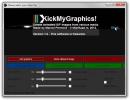Как поставить в очередь видео YouTube для воспроизведения на Chromecast
Если у вас есть Chromecast, подключенный к той же сети, что и ваш компьютер, плеер YouTube покажет кнопку трансляции, чтобы вы могли легко транслировать видео на телевизор. YouTube в Интернете, и приложения YouTube очень интеллектуально соединяются с Chromecast, и они зашли настолько далеко, что позволяют ставить в очередь видео для просмотра. После того, как вы добавили одно видео на свой телевизор, вы можете просматривать YouTube и ставить в очередь больше видео, которые вы считаете интересными для воспроизведения. Вот как.
YouTube для веб
Откройте видео на YouTube и нажмите кнопку трансляции, чтобы транслировать его на телевизор. Подождите несколько секунд, и плеер перезагрузится.

После перезагрузки видеопроигрывателя вы увидите список, аналогичный спискам воспроизведения, которые вы видите на YouTube.
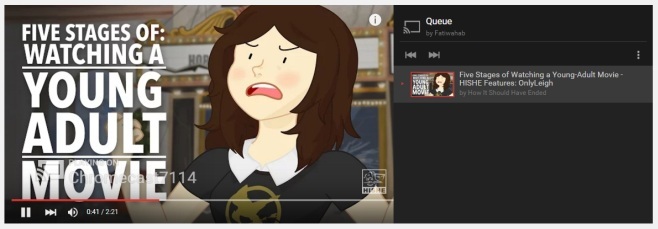
Вы можете свободно перейти к любому другому видео, и когда вы нажмете, чтобы воспроизвести его, вам будет предложено воспроизвести его правильно прочь (все видео на YouTube будут воспроизводиться через Chromecast, как только у тебя уже будет воспроизведение) или поставить его в очередь вверх.

Приложения YouTube
Откройте видео в приложении YouTube и отправьте его на телевизор. В приложении перейдите к другому видео и нажмите, чтобы воспроизвести его. Меню, очень похожее на то, которое вы получаете в веб-версии YouTube, спросит вас, хотите ли вы воспроизвести видео сразу или поставить его в очередь после текущей.
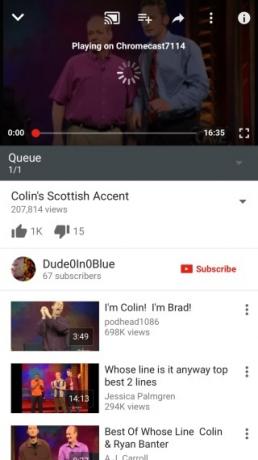
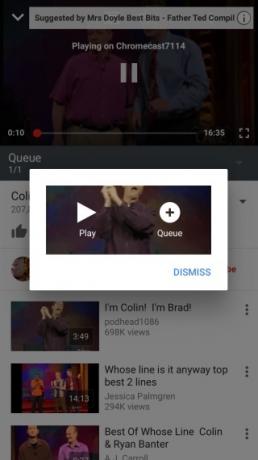
Функция «Очередь» очень похожа на функцию «Добавить в список воспроизведения», которую вы получаете, когда выбираете воспроизведение видео YouTube на своем компьютере или телефоне.
Поиск
Недавние Посты
MultiMonitor: управление несколькими расширенными экранами с рабочего стола
При работе с несколькими мониторами, подключенными к основной систе...
Понизьте версию Windows 7 Enterprise до Ultimate, Professional или Home Premium Edition
Итак, у вас есть компьютер под управлением Windows 7 Enterprise Edi...
Создавайте GIF-анимацию из нескольких видео и изображений с KickMyGraphics
GIF или Graphics Interchange Format image - это самый популярный фо...